ф.130.pptx
- Количество слайдов: 22
 Руководство пользователя по формированию дневника ф. 130 в ПО «Дневник ф. 130» (ИПФ «Сервер» ) 01 апреля 2016 г. Версия 01
Руководство пользователя по формированию дневника ф. 130 в ПО «Дневник ф. 130» (ИПФ «Сервер» ) 01 апреля 2016 г. Версия 01
 Оглавление Раздел 1 …Запуск программы………………………. . 3 Раздел 2 …Формирование МС-42 на операции оказанные вне ЕАС ОПС (Терминал самообслуживания, БСО)…………………. . 6 Раздел 3 …Построение дневника ф. 130 с данными из ЕАС ОПС и МС-42. …. 11 Раздел 4 …Формирование файла и отправка в МРП/Почтамт…. ……………… 19
Оглавление Раздел 1 …Запуск программы………………………. . 3 Раздел 2 …Формирование МС-42 на операции оказанные вне ЕАС ОПС (Терминал самообслуживания, БСО)…………………. . 6 Раздел 3 …Построение дневника ф. 130 с данными из ЕАС ОПС и МС-42. …. 11 Раздел 4 …Формирование файла и отправка в МРП/Почтамт…. ……………… 19
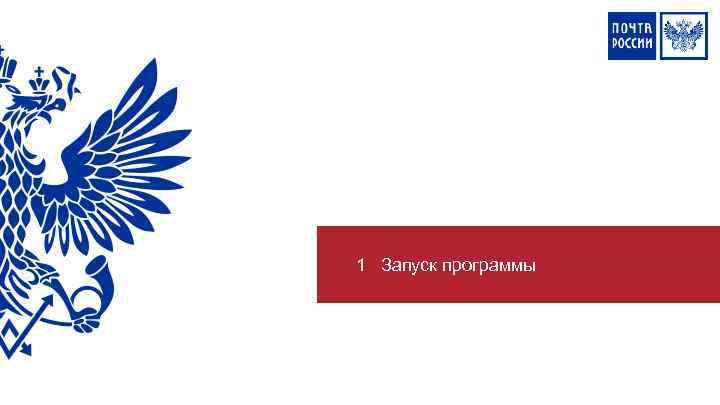 1 Запуск программы
1 Запуск программы
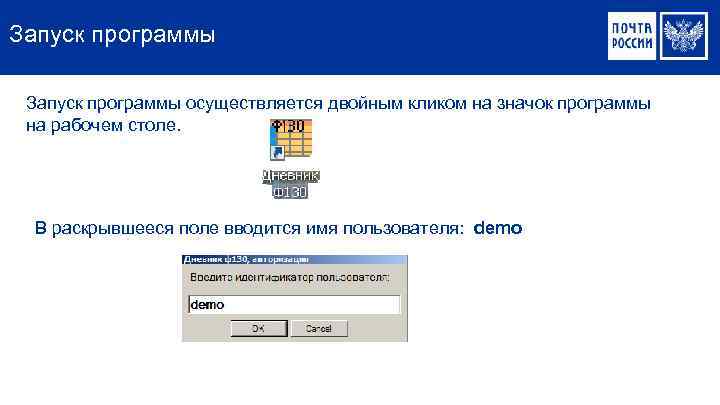 Запуск программы осуществляется двойным кликом на значок программы на рабочем столе. В раскрывшееся поле вводится имя пользователя: demo
Запуск программы осуществляется двойным кликом на значок программы на рабочем столе. В раскрывшееся поле вводится имя пользователя: demo
 Запуск программы Далее раскроется окно со сводной формой дневника ф. 130
Запуск программы Далее раскроется окно со сводной формой дневника ф. 130
 Формирование МС-42 на операции 2 оказанные вне ЕАС ОПС (Терминал самообслуживания, БСО)
Формирование МС-42 на операции 2 оказанные вне ЕАС ОПС (Терминал самообслуживания, БСО)
 Формирование МС-42 на операции оказанные вне ЕАС ОПС Перед построением дневника ф. 130 по ОПС, необходимо в первую очередь ввести данные операций, которые не проведены через ЕАС ОПС (например, операции по Терминалу самообслуживания, операции оказанные по БСО). Для этого в главном меню программы Дневник ф. 130 выбрать пункт меню Отчеты – Кассовая справка
Формирование МС-42 на операции оказанные вне ЕАС ОПС Перед построением дневника ф. 130 по ОПС, необходимо в первую очередь ввести данные операций, которые не проведены через ЕАС ОПС (например, операции по Терминалу самообслуживания, операции оказанные по БСО). Для этого в главном меню программы Дневник ф. 130 выбрать пункт меню Отчеты – Кассовая справка
 Формирование МС-42 на операции оказанные вне ЕАС ОПС В окне «Параметры отчета МС- 42» в поле «Введите имя оператора (почтальона)» необходимо ввести ФИО работника, по операциям которого создается информация. В случае, когда вводятся данные по операциям почтальона в поле «Введите индекс окна (для почтальона-Почтальон)» необходимо ввести слово Почтальон. При вводе данных по операциям оператора - указывается номер операционного окна, например, 187341. 01. Примечание: После ввода данных, сведения сохраняются, в дальнейшем при необходимости выбираются нужные параметры из раскрывающего списка В поле дата необходимо выбрать дату, за которую формируется кассовая справка и нажать кнопку «ОК»
Формирование МС-42 на операции оказанные вне ЕАС ОПС В окне «Параметры отчета МС- 42» в поле «Введите имя оператора (почтальона)» необходимо ввести ФИО работника, по операциям которого создается информация. В случае, когда вводятся данные по операциям почтальона в поле «Введите индекс окна (для почтальона-Почтальон)» необходимо ввести слово Почтальон. При вводе данных по операциям оператора - указывается номер операционного окна, например, 187341. 01. Примечание: После ввода данных, сведения сохраняются, в дальнейшем при необходимости выбираются нужные параметры из раскрывающего списка В поле дата необходимо выбрать дату, за которую формируется кассовая справка и нажать кнопку «ОК»
 Формирование МС-42 на операции оказанные вне ЕАС ОПС В раскрывшейся вкладке «Кассовая справка МС-42» в столбце «Название» выбрать нужную позицию, статью дневника ф. 130 из раскрывающего списка и подтвердить клавишей Enter. При выборе статьи код строки установится автоматически. Внести верную сумму в соответствующий столбец «Расход» или «Приход» , установив курсор в нужный столбец, подтверждая ввод клавишей Enter. Ввести количество операций в столбце «Количество» . Таким образом ввести последовательно все данные по операциям, которые требуется включить в дневник ф. 130 в ручном режиме.
Формирование МС-42 на операции оказанные вне ЕАС ОПС В раскрывшейся вкладке «Кассовая справка МС-42» в столбце «Название» выбрать нужную позицию, статью дневника ф. 130 из раскрывающего списка и подтвердить клавишей Enter. При выборе статьи код строки установится автоматически. Внести верную сумму в соответствующий столбец «Расход» или «Приход» , установив курсор в нужный столбец, подтверждая ввод клавишей Enter. Ввести количество операций в столбце «Количество» . Таким образом ввести последовательно все данные по операциям, которые требуется включить в дневник ф. 130 в ручном режиме.
 Формирование МС-42 на операции оказанные вне ЕАС ОПС Для сохранения кассовой справки ф. МС-42 нажать на кнопку в правом углу формы кассовой справки ф. МС-42, появится сообщение: нажать кнопку «Да» Далее путем нажатия на клавишу F 5 или в главном меню выбрать вкладку «Сводная форма» и далее позицию «Загрузить кассовую справку»
Формирование МС-42 на операции оказанные вне ЕАС ОПС Для сохранения кассовой справки ф. МС-42 нажать на кнопку в правом углу формы кассовой справки ф. МС-42, появится сообщение: нажать кнопку «Да» Далее путем нажатия на клавишу F 5 или в главном меню выбрать вкладку «Сводная форма» и далее позицию «Загрузить кассовую справку»
 3 Построение дневника ф. 130 с данными из ЕАС ОПС и МС-42
3 Построение дневника ф. 130 с данными из ЕАС ОПС и МС-42
 Построение дневника ф. 130 с данными из ЕАС ОПС и МС-42 Выбрать дату, за которую необходимо загрузить данные дневника ф. 130. По умолчанию установлена текущая дата. После выбора конкретной даты нажать кнопку «ОК»
Построение дневника ф. 130 с данными из ЕАС ОПС и МС-42 Выбрать дату, за которую необходимо загрузить данные дневника ф. 130. По умолчанию установлена текущая дата. После выбора конкретной даты нажать кнопку «ОК»
 Построение дневника ф. 130 с данными из ЕАС ОПС и МС-42 Загрузятся данные со всех операционных касс за выбранную дату, и сформируется дневник ф. 130
Построение дневника ф. 130 с данными из ЕАС ОПС и МС-42 Загрузятся данные со всех операционных касс за выбранную дату, и сформируется дневник ф. 130
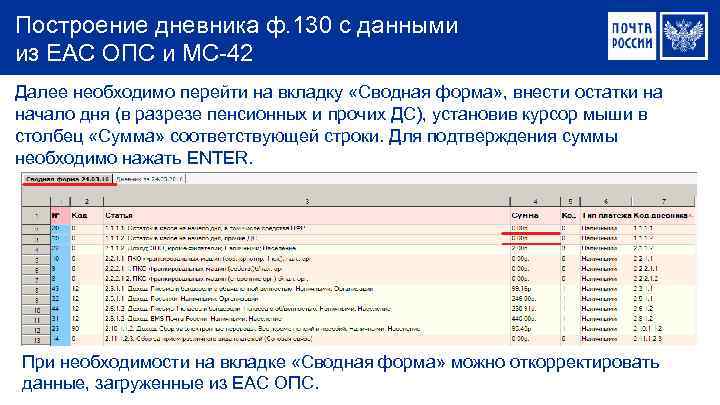 Построение дневника ф. 130 с данными из ЕАС ОПС и МС-42 Далее необходимо перейти на вкладку «Сводная форма» , внести остатки на начало дня (в разрезе пенсионных и прочих ДС), установив курсор мыши в столбец «Сумма» соответствующей строки. Для подтверждения суммы необходимо нажать ENTER. При необходимости на вкладке «Сводная форма» можно откорректировать данные, загруженные из ЕАС ОПС.
Построение дневника ф. 130 с данными из ЕАС ОПС и МС-42 Далее необходимо перейти на вкладку «Сводная форма» , внести остатки на начало дня (в разрезе пенсионных и прочих ДС), установив курсор мыши в столбец «Сумма» соответствующей строки. Для подтверждения суммы необходимо нажать ENTER. При необходимости на вкладке «Сводная форма» можно откорректировать данные, загруженные из ЕАС ОПС.
 Построение дневника ф. 130 с данными из ЕАС ОПС и МС-42 Важно! Остаток на начало дня вводится только в первый день начала работы с дневником ф. 130. Далее остатки на конец отчетного дня переносятся на начало следующего автоматически. При заполнении (корректировке) сумм, относящимся к разделу расход, необходимо перед суммой ставить знак минус (-).
Построение дневника ф. 130 с данными из ЕАС ОПС и МС-42 Важно! Остаток на начало дня вводится только в первый день начала работы с дневником ф. 130. Далее остатки на конец отчетного дня переносятся на начало следующего автоматически. При заполнении (корректировке) сумм, относящимся к разделу расход, необходимо перед суммой ставить знак минус (-).
 Построение дневника ф. 130 с данными из ЕАС ОПС и МС-42 После того как все суммы по операциям будут откорректированы, необходимо переформировать дневник. Нажать клавишу «F 6» или в главном меню выбрать вкладка «Дневник» позицию «Построить дневник»
Построение дневника ф. 130 с данными из ЕАС ОПС и МС-42 После того как все суммы по операциям будут откорректированы, необходимо переформировать дневник. Нажать клавишу «F 6» или в главном меню выбрать вкладка «Дневник» позицию «Построить дневник»
 Построение дневника ф. 130 с данными из ЕАС ОПС и МС-42 В появившемся окне «Корректировка остатка по результатам инвентаризации» можно ввести суммы излишков или недостач, выявленных в ходе инвентаризации (по акту). Если корректировки остатков не требуется, нажать кнопку «ОК» .
Построение дневника ф. 130 с данными из ЕАС ОПС и МС-42 В появившемся окне «Корректировка остатка по результатам инвентаризации» можно ввести суммы излишков или недостач, выявленных в ходе инвентаризации (по акту). Если корректировки остатков не требуется, нажать кнопку «ОК» .
 Построение дневника ф. 130 с данными из ЕАС ОПС и МС-42 На вкладке «Дневник ф. 130» проверить остаток на конец дня, если сумма остатка правильная, нажать на кнопку «Закрыть» в правом верхнем углу. Появится экранная форма «Сохранение Дневника» , в которой необходимо нажать на кнопку «Закрыть день»
Построение дневника ф. 130 с данными из ЕАС ОПС и МС-42 На вкладке «Дневник ф. 130» проверить остаток на конец дня, если сумма остатка правильная, нажать на кнопку «Закрыть» в правом верхнем углу. Появится экранная форма «Сохранение Дневника» , в которой необходимо нажать на кнопку «Закрыть день»
 4 Формирование файла и отправка в МРП/Почтамт
4 Формирование файла и отправка в МРП/Почтамт
 Формирование файла и отправка в МРП/Почтамт Далее на экран будет выведено сообщение: Если вы согласны, то нажать на кнопку «Да» Далее на экране появится календарь, в котором нужно выбрать дату для выгрузки данных дневника ф. 130 в АСКУ « 1 С: Предприятие» (Информационный пункт почтамта) и нажать кнопку «ОК»
Формирование файла и отправка в МРП/Почтамт Далее на экран будет выведено сообщение: Если вы согласны, то нажать на кнопку «Да» Далее на экране появится календарь, в котором нужно выбрать дату для выгрузки данных дневника ф. 130 в АСКУ « 1 С: Предприятие» (Информационный пункт почтамта) и нажать кнопку «ОК»
 Формирование файла и отправка в МРП/Почтамт В открывшемся окне «Выгрузка данных в АСКУ» нажать кнопку «Старт» По завершении выгрузки станет активной кнопка «Выход» , которую надо нажать для перехода к печати сформированного дневника ф. 130. На экране появится предварительный просмотр Ежедневного отчета о движении денежных сумм и сумм реализации услуг, материальных ценностей товаров формы 130. Для вывода на печать необходимо в меню нажать на кнопку «Печать» . Для выхода из программы нажать на кнопку «Закрыть» в правом верхнем углу.
Формирование файла и отправка в МРП/Почтамт В открывшемся окне «Выгрузка данных в АСКУ» нажать кнопку «Старт» По завершении выгрузки станет активной кнопка «Выход» , которую надо нажать для перехода к печати сформированного дневника ф. 130. На экране появится предварительный просмотр Ежедневного отчета о движении денежных сумм и сумм реализации услуг, материальных ценностей товаров формы 130. Для вывода на печать необходимо в меню нажать на кнопку «Печать» . Для выхода из программы нажать на кнопку «Закрыть» в правом верхнем углу.



